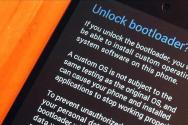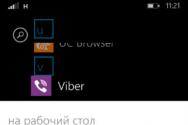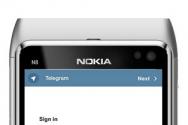Как сделать скриншот на лджи. Как сделать скрин на лджи. Screenshot на LG K10 как сделать. Лджи К10 снять снимок с экрана. Где находятся сохраненные скрины на андроиде. Как делаются скриншоты на других смартфонах
Смартфоны LG используют операционную систему Android. Сделать снимок экрана можно несколькими способами: с помощью комбинации клавиш, через системную функцию или голосовое управление.
Все созданные скриншоты автоматически загружаются в Галерею. Вы также можете открыть меню оповещений для быстрого доступа к скриншоту.
Скриншот одним нажатием
В современные модели телефонов LG встроено приложение для быстрого снимка экрана - Quick Memo™. В отличие от других способов, QMemo™ позволяет сразу же редактировать изображение или делать на нем отметки.
Способ 1. Зайдите в меню оповещений. Нажмите на иконку приложения Quick Memo™ или QMemo+™ в зависимости от вашей модели телефона. После того, как создастся снимок экрана, его можно редактировать.
Способ 2. Зажмите виртуальную кнопку «Домой» или «Home» и нажмите на иконку приложения, чтобы появился скриншот.
Комбинация клавиш
Способ работает для всех телефонов LG на Андроиде. Вам нужно зажать кнопку блокировки экрана и кнопку уменьшения громкости одновременно и подождать несколько секунд. Если после нажатия вы увидели скриншот, все сделано правильно.
Расположение кнопок зависит от модели телефона. Например, у смартфона LG G3 блокировка экрана и регулятор громкости расположены на тыльной стороне. А новинка LG V30 получила классические боковые кнопки регулировки, тогда как блокировка экрана располагается под камерой.
Прежде, чем сделать скриншот, необходимо настроить Google Assistant™, следуя инструкции на телефоне. После этого вы сможете обратиться к помощнику через фразу «Окей, Гугл». Без настройки помощник включается через зажатую кнопку «Home».
Скажите: «Сделай скриншот экрана», и получите изображение в Галерею.
Не редки те случаи, когда срочно нужно заснять момент на экране смартфона, чтобы сохранить его на память или отправить друзьям. Как бы то ни было, на LG G4 есть 2 способа сохранить изображение экрана, давайте их узнаем!
Создание скриншота на LG G4 — Способ 1
Самым простым способом является одновременное зажатие кнопки уменьшения уровня звука и кнопки питания. В отличие от многих других смартфонов, у LG G4 обе этих кнопки находятся на задней панели, а потому сперва может быть непривычно, но, попробовав однажды, вы очень быстро привыкните! А теперь пошаговая инструкция:
- Откройте на смартфоне тот экран, который хотите сохранить (сделать скриншот);
- Одновременно нажмите кнопку питания и кнопку уменьшения громкости звука (средняя и нижняя кнопки на тыльной стороне);
- Скриншот тут же сохранится в папку Screenshots в вашей галерее;
Создание скриншота на LG G4 — Способ 2
Второй способ немного сложнее первого, но имеет одну интересную особенность: после создания скриншота вы сможете сразу же написать что-нибудь поверх него. Интересно? Тогда вот пошаговая инструкция:
- Проведите пальцем по экрану сверху вниз, чтобы вызвать меню быстрых настроек;
- Найдите пункт QMemo+ (если изначально в верхнем ряду его не видно — попробуйте проскроллить его);
- Нажмите на эту иконку и скриншот тут же создастся. Поверх него вы сможете нарисовать всё что угодно и отправить друзьям!
Скриншот – это очень полезная опция, которая может быть использована на любом смартфоне и гаджете. В зависимости от его марки для активации функции нужно использовать разные клавиши. Сделать скриншот на телефоне LG очень просто, если знать, какие именно программные кнопки нужно задействовать.
Существует 2 способа, которыми можно воспользоваться, чтобы проделать такую операцию на смартфоне известного производителя. В рамках первого из них, нужно задействовать одновременно две разные клавиши. Для каждой модели смартфона этого производителя эта комбинация клавиш своя. Например, на смартфоне от фирмы Samsung одновременно нажимается кнопка домой и клавиша для уменьшения уровня громкости. На смартфонах от LG этот способ работает практически так же.
В рамках второго метода используется специальная встроенная в смартфон функция QuickMemo+. Однако, не все пользователи знают, как ее правильно применить.
Как сделать скриншот на LG – cпособ № 1
- На любом смартфоне можно сделать скриншот при помощи физических кнопок.
- Для его создания на смартфоне марки LG, нужно расположить один из пальцев на клавише питания и кнопке для уменьшения уровня громкости звука.
- Одновременно необходимо нажать на обе кнопки. Если действия были выполнены верно, и клавиши действительно были зажаты в одно и то же время, то получится увидеть сделанный скриншот на дисплее.
- После того, как снимок будет сделан, на экране появится предложение просмотреть его в галерее или отправить другому пользователю одной из имеющихся программ.
- Если по какой-либо причине пользователю не подошел этот метод, то можно воспользоваться еще одним.
Как сделать скриншот на LG – cпособ № 2
- Если метод с клавишами не сработал или пользователю неудобно его использовать, можно воспользоваться альтернативным вариантом.
- Он заключается в использовании специального приложения, которое есть практически во всех смартфонах данной марки. Оно называется QuickMemo+. С его помощью скриншот делается очень просто. Все, что нужно будет сделать, это провести по крану пальцем.
- Однако сначала функцию нужно активировать. Для этого нужно провести по экрану от нижней до верхней части дисплея пальцем. Откроется окошко Google Now и QuickMemo+, которые будут располагаться напротив друг друга.
- Нажмите на нужное окно, после чего при каждом проведении снизу-вверх по дисплею пальцем автоматически будет создаваться снимок.
- На сгенерированном таким образом скриншоте, можно сделать пометки, после чего нажать клавишу «Сохранить». Она расположена в верхней части экрана с правой стороны. После этого снимок сохранится в галерее.
Скриншот (от английского screenshot) – это снимок экрана, который сохраняет состояние экрана в виде изображения. Создавать скриншоты умеет любая операционная система и Android не исключение. Мы уже рассказывали о . В этой же статье речь пойдет о другом крупном производителе. Здесь вы узнаете как сделать скриншот экрана на телефоне от LG.
Основной способ получения скриншотов на телефонах LG
На большинстве Андроид телефонов от компании LG используется стандартный способ получения скриншотов. А именно одновременное нажатие кнопок Блокировки и Снижения громкости . Обычно на телефонах от LG эти кнопки находятся на задней стороне устройства. Хотя есть модели (например, LG G5) у которых кнопки блокировки и снижения громкости находятся на боковой грани устройства.
Если у вас достаточно старый Андроид смартфон от LG с кнопкой «Домой» под экраном, то у вас может не работать комбинация клавиш Блокировка плюс Снижение громкости. В этом случае попробуйте сделать скриншот с помощью одновременного нажатия на кнопку Блокировки и кнопку «Домой» .
Альтернативный способ получения скриншотов
Также на Андроид телефонах от LG есть функция под названием QuickMemo. С ее помощью можно сделать скриншот, добавить к нему подпись и сохранить полученное изображение.

Для того чтобы воспользоваться функцией QuickMemo нужно открыть верхнюю шторку и нажать на кнопку «QuickMemo». Кроме этого функцию QuickMemo можно вызвать с помощью свайпа вверх от кнопки «Домой».
Делать скриншоты – несложный навык, которым должны владеть все пользователи LG. Несмотря на то, что LG позволяет делать снимок экрана, используя метод Android по умолчанию (кнопка включения и громкости), можно также использовать программное обеспечение Capture+ для LG, которое может быть проще в использовании для некоторых людей. И в этой статье мы покажем вам, как сделать скриншот на LG.
Стандартный способ сделать снимок экрана на Андроид устройстве одинаковый у всех устройств. Но на LG кнопки находятся в необычном месте, в зависимости от модели они могут быть на задней крышке или сбоку. Чтобы сделать скриншот экрана на LG сделайте следующее:
- Перейдите к тому контенту, фото которого хотите сделать.
- Удерживайте кнопку включения и кнопку уменьшения громкости одновременно.
- Когда появится всплывающее окно, отпустите кнопки.
Вы только что сделали скриншот на LG. Нахождение кнопок может отличаться в зависимости от модели телефона.
Использование приложения на LG Preloaded QuickMemo+ (для скриншота)
Другой способ сделать снимок экрана телефона LG – с помощью приложения под названием QuickMemo+. Он также позволяет добавить простые надписи и стрелки к полученному скриншоту.
Чтобы сделать снимок экрана с этой программой, просто коснитесь кнопки “Домой” и быстро проведите направо от нее. Появится значок QuickMemo+, и нажав на него, вы получите снимок текущего изображения на экране. После этого на нем можно будет сделать надписи или рисунки. Когда все готово, вы можете сохранить полученную фотографию, нажав значок “Сохранить”, расположенный в верхнем правом углу экрана.

- Нажмите кнопки увеличения и уменьшения звука одновременно.
- Нажмите значок QuickMemo в панели уведомлений. По умолчанию он находится в крайней левой части.
- Коснитесь кнопки “Домой” и проведите направо от кнопки “Домой”. Появится значок QuickMemo. Чтобы сделать скриншот, просто нажмите на него
Как сделать снимок экрана с помощью Capture+ от LG
Теперь давайте перейдем к более продвинутым вещам. Capture+ очень удобный инструмент для редактирования скриншотов на LG, который вы не найдете на многих телефонах. Самый простой способ получить доступ к нему – смахнуть вниз уведомление/строку состояния и нажать на первый значок (см. изображение).
Создание снимка экрана на LG:

Читайте также: |
Сделайте фото на телефоне с помощью Google Assistant
Управление жестами на V30 очень ограничено. По мнению разных людей это отлично или ужасно, но суть в том, что нет специального жеста для того, чтобы сделать снимок экрана. Однако есть способ сделать это, если вы не фанат комбинаций кнопок.
 Получите скриншот с помощью приложения Phone Manager
Получите скриншот с помощью приложения Phone Manager
Apowersoft Phone Manager – определенно самый сложный способ сделать снимок экрана на устройстве LG. Основная функция инструмента – управлять любым устройством на базе Android и iOS. Одна из его главных функций – делать снимок экрана устройства. Кроме того, это инструмент бесплатный. Все, что вам нужно, это ПК, само устройство, USB-кабель или соединение WiFi. Чтобы сделать скриншот на LG с помощью этого инструмента, выполните шаги, данные ниже.
- Скачайте Phone Manager по ссылке выше.
- После установки запустите приложение на компьютере и телефоне.
- Соедините телефон с ПК, используя USB-кабель или WiFi.
- Чтобы устройство успешно подключилось к ПК зайдите в настройки приложения.
- Далее USB debugging -> Отладка USB, разрешите отладку, после чего устройство успешно подключится.